Sodobni urejevalniki besedil se lahko ujemajo z IDE-ji glede na funkcije, ki so na voljo. Ker se celotno delo razvijalcev vrti okoli igranja s programi in odbijanja njihovih delovnih tokov in od njih, je nujno, da uporabite urejevalnik, s katerim bi bilo enostavno delati in delo opravljati tako, kot je bilo predvideno.
Eden tako izvrstnih urejevalnikov besedil, ki obstaja že kar nekaj časa, je Emacs, ki je zaradi svoje prilagodljivosti in prilagodljivosti postal ključna figura pri delu organizacij po vsem svetu. Emacs se pogosto šteje za strojno orodje in ne le kot urejevalnik besedil, kar zagotovo ni narobe, saj ga lahko nastavite kot lupino, e-poštni odjemalec in še veliko več.
Ta posebnost Emacsa izhaja iz tega, da ima v svojem jedru tolmač Lisp, kar pomeni, da lahko uporabniki Emacs konfigurirajo samo z dodajanjem nekaj vrstic kode Lisp. Ta urejevalnik besedil, ki ima zelo poenostavljen slog, omogoča uporabnikom, da prilagodijo njegov videz in ga oblikujejo na svoj način.
Danes bomo torej preučevali, kako lahko Emacsa prilagodimo s temami in nekaterimi drugimi funkcijami.
Začetni pogled
Ko naložite Emacs, je tema, ki se prikaže skupaj z Emacsom, naslednja:
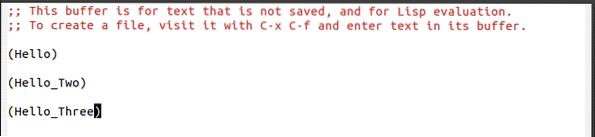
To pa v resnici ni videti tako prijetno. Spremenimo to in Emacs oblikujemo z novim dizajnom.
Pogoji
Preden dejansko preidemo na dejanski postopek, moramo najprej dodati nekaj vrstic v svojo inicializacijsko datoteko. Ko se Emacs zažene, je prva obdelana datoteka ta inicializacijska datoteka, ki vsebuje ukaze, napisane v Lisp, ki uporabnikom omogočajo konfiguracijo Emacs. To je v bistvu tisto, kar imenujete datoteka za nastavitve prilagajanja Emacsa. Če želite odpreti našo inicializacijsko datoteko, pritisnite tipke Ctrl + x čemur sledi Ctrl + f in nato vnesite ~ /.emacs. Tukaj moramo najprej dodati nekaj predpogojne kode, preden posodobimo Emacs z našo novo temo. Za to moramo v datoteko init dodati naslednje vrstice kode:
(zahteva 'paket')(dodaj na seznam 'arhiv paketov
'("melpa" . "http: // melpa.org / paketi / ") t)
(inicializiraj paket)
(razen (paket-nameščen-p 'uporabniški paket)
(paket-osveži-vsebina)
(paket-namestitev 'uporabniški paket))
Zgoraj navedena koda v bistvu doda arhiv Melpa na seznam skladišč paketov, najdenih v Emacsu, in mu dovoli uporabo teh paketov.
Poleg tega namesti uporabni paket, paket, ki ga lahko uporabite za nadaljnjo namestitev drugih paketov.
Dodajanje teme v Emacs
Zdaj bomo v naš Emacs dodali temo. Obstajajo številne odlične teme. Dobro spletno mesto za preverjanje tega so teme Emacs.
V tej vadnici bom našemu Emacsu dodal temo Zenburn. Če želite to narediti, znova odprite inicializacijsko datoteko in ji dodajte naslednje vrstice kode:
(uporaba paketa zenburn-tema: zagotovite t
: config
(load-theme 'zenburn t))
To namesti temo Zenburn in jo naloži, ko se Emacs znova zažene. Zdaj je naš Emacs videti nekako takole:
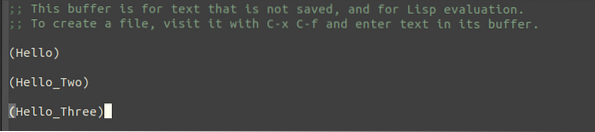
V primerjavi z začetno temo je to videti veliko bolje.
Nadaljnje prilagajanje naše teme
Najboljša stvar pri Emacu je svoboda, ki vam jo ponuja. Za uporabnike, ki niso zadovoljni z nekaterimi stvarmi o temi, ki so jo pravkar dodali, vam Emacs celo dovoli, da jo prilagodite. To je lahko preprosto spreminjanje nekaj barv ali spreminjanje velikosti pisav naslovov in naslovov ter še veliko več.
Pokažimo primer tega. V mojem primeru bom zamenjal družino pisav, ki je priložena Emacsu. Da bi to naredil, bom v datoteko init dodal naslednjo vrstico kode:
(set-face-attribute 'privzeto nič: pisava "DejaVu Sans Mono")S tem se nastavi družina pisav ali, kot si jo prikliče Emacs, obraz pisave pa kot DejaVu Sans. To lahko dodatno prilagodim tako, da spremenim velikost pisave ali določim ločeno pisavo za določen jezik, kot je C++.
Privzete teme Emacsa
Sam Emacs ima več privzetih tem. Za uporabnike, ki se ne želijo ukvarjati s spreminjanjem datoteke za inicializacijo, lahko preprosto dodajo eno od teh privzetih tem v svoj Emacs. Uporabniki lahko preverijo privzete teme Emacsa, tako da pritisnejo Alt + x in vnesejo teme po meri.

To jih bo pripeljalo do zaslona, ki je videti nekako takole:
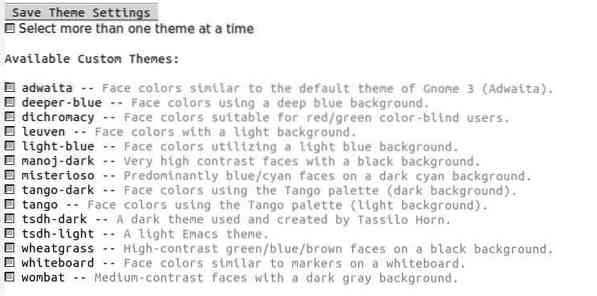
Vse teme, predstavljene zgoraj na seznamu, so priložene Emacsu 26. Za izbiro teme s tega seznama morajo uporabniki poiskati ime teme, ki jo želijo izbrati, in pritisniti enter.
Takoj bodo opazili spremembo v Emacsu in ob polju teme, ki so jo izbrali, se bo prikazal tudi znak za križ. Če na primer izberem tango-temno, bi to izgledalo takole;
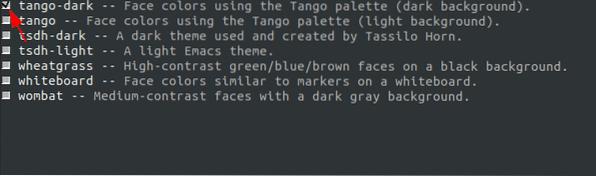
Vendar to še vedno ni trajno in po ponovnem nalaganju Emacsa se bo prikazala stara tema Emacsa.
Če želite to trajno nastaviti kot svojo temo za Emacs, pojdite na gumb Shrani nastavitve teme in pritisnite enter.
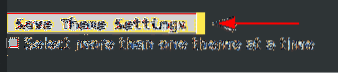
Zdaj, ko znova zaženete svoj Emacs, boste videli to temo namesto stare.
Onemogočanje teme po meri
Uporabnikom, ki se ne navadijo na novo temo in bi raje izbrali staro, jo lahko onemogočijo z ukazom disable-theme. Če želim na primer onemogočiti svojo temo Zenburn, moram v datoteko init dodati naslednjo vrstico kode:
(onemogoči temo 'zenburn)To onemogoči mojo temo Zenburn in preklopi na privzeto temo. Opomba: za ukazom load-theme dodajte ukaz disable-theme.
Zaključek?
Enostavnost, s katero lahko uporabniki spreminjajo teme ali velikosti pisav, ki jih dobite z Emacsom, kaže na njegovo vsestranskost in razširljivost, zato je Emacs tako zmogljiv in edinstven v primerjavi z drugimi urejevalniki besedil.
 Phenquestions
Phenquestions


